¿Está buscando una manera fácil de mover comentarios entre publicaciones de WordPress?
Podrías escribir una nueva versión de una publicación y planear redirigirla desde la publicación original. Los redireccionamientos son excelentes para evitar enlaces rotos y preservar el SEO de WordPress, pero los comentarios originales no se trasladarán a la nueva publicación.
En este artículo, le mostraremos cómo mover fácilmente comentarios entre publicaciones de WordPress.
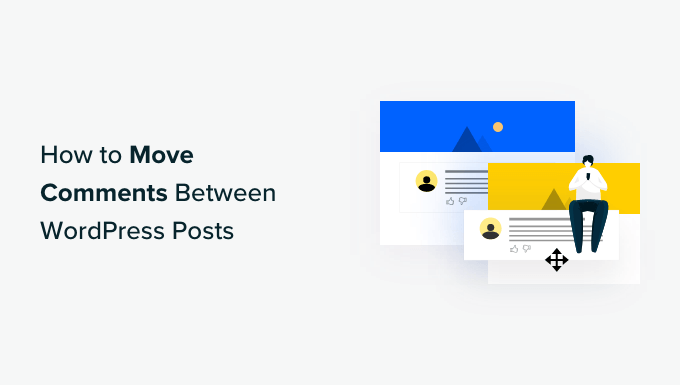
¿Por qué mover comentarios entre publicaciones de WordPress?
De forma predeterminada, todos los comentarios que recibe en su sitio de WordPress se adjuntan a una publicación o página específica y no se pueden mover.
Sin embargo, a veces es posible que necesites mover los comentarios a otra publicación o página.
Por ejemplo, puede decidir combinar varias publicaciones en una nueva publicación y luego eliminar las individuales. O podrías decidir que una publicación funcionaría mejor recreada como una página o viceversa.
Redirigir publicaciones eliminadas es bueno para la optimización del motor de búsqueda de su sitio web, pero no guardará los comentarios.
En estos escenarios, sería útil mover los comentarios de una publicación o página a una nueva en lugar de perderlos o tener que volver a crearlos todos manualmente.
Cómo mover comentarios entre publicaciones de WordPress
Puede mover fácilmente comentarios entre publicaciones de WordPress utilizando el servicio gratuito Copiar o mover comentarios conectar.
Primero, deberá instalar y activar el complemento Copiar o mover comentarios. Si necesita ayuda, consulte nuestra guía sobre cómo instalar un complemento de WordPress.
Después de la activación, haga clic en Copiar/mover comentarios en la barra lateral de WordPress.

Este complemento de WordPress te permite elegir entre mover o copiar comentarios.
Si elige “Copiar”, duplicará todos los comentarios originales y los agregará a la nueva página o publicación.
Cuando copie comentarios, los comentarios originales no se eliminarán. Esto significa que terminarás con comentarios duplicados en tu blog de WordPress.
Si elige “Mover”, el complemento eliminará los comentarios de “fuente” originales y los agregará a la nueva página o publicación de “destino”. Esto le ayuda a evitar contenido duplicado.
Una vez que haya tomado su decisión, abra el menú desplegable Acción. Ahora puedes seleccionar “Copiar” o “Mover”.
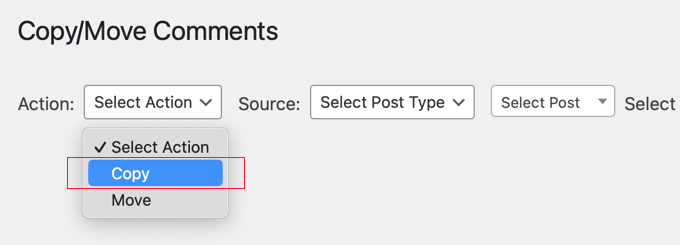
Tu próxima tarea es elegir la Fuente. Esta es la ubicación desde la que desea copiar sus comentarios.
Para comenzar, haga clic en el menú desplegable “Fuente”.
Ahora puedes elegir el tipo de publicación. Por ejemplo, si desea copiar comentarios de una publicación específica de WordPress, debe elegir “publicar”.
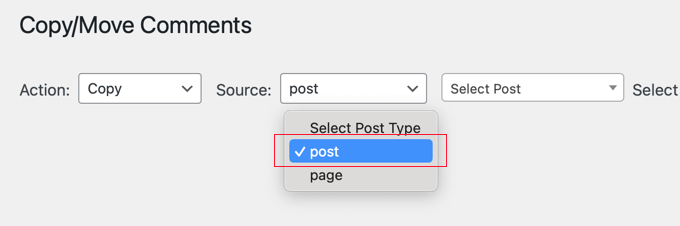
A continuación, haga clic en el menú desplegable “Seleccionar publicación”. Dependiendo de su selección, se mostrarán todas sus páginas o todas sus publicaciones.
Ahora puede simplemente hacer clic para seleccionar la página o publicación que desea utilizar como fuente.
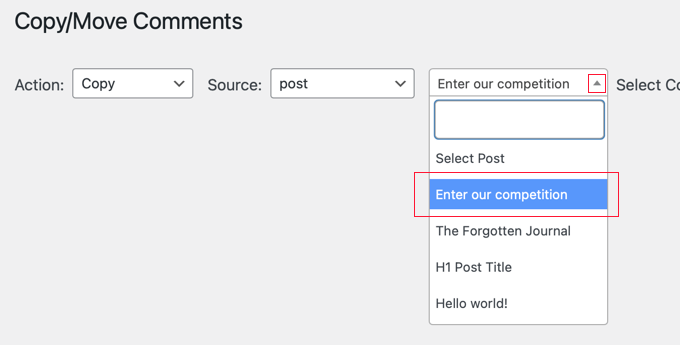
El siguiente paso es abrir el menú desplegable “Seleccionar tipo de comentario”.
Puede elegir si desea ver los comentarios que contienen respuestas o comentarios “individuales”. Son comentarios que no tienen respuesta.
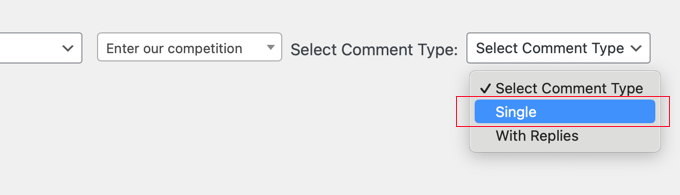
El complemento mostrará todos los comentarios que coincidan con sus criterios.
Ahora puede simplemente hacer clic para seleccionar cada comentario que desee mover o copiar. Si desea mover todos los comentarios, puede hacer clic en la casilla de verificación en la parte superior de la columna para seleccionarlos todos a la vez.
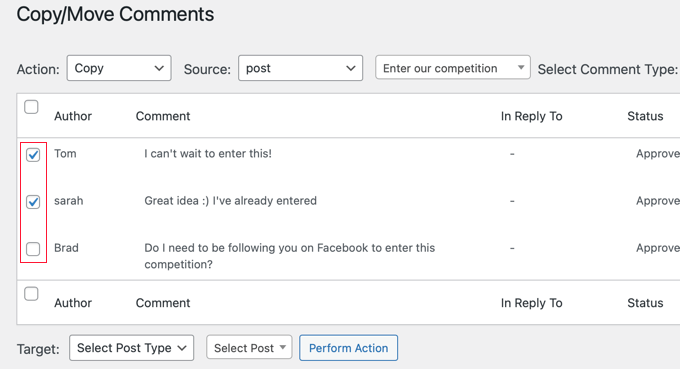
Su próxima tarea es indicarle al complemento dónde debe mover estos comentarios.
Para hacer esto, desplácese hacia abajo hasta la sección Destino en la parte inferior. A continuación, abra el menú desplegable “Seleccionar tipo de publicación” y elija el tipo de publicación de destino.
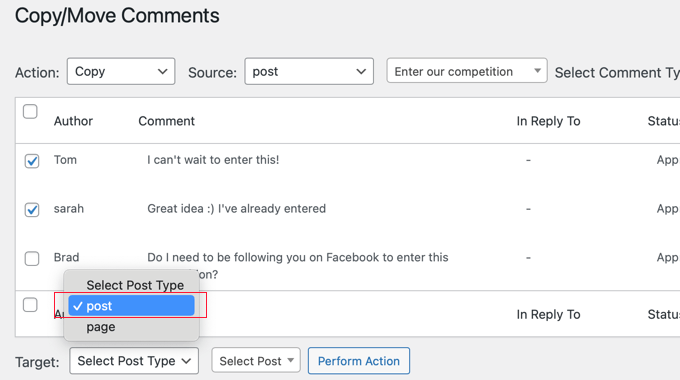
A continuación, haga clic en el menú desplegable “Seleccionar publicación”.
Aquí puedes elegir tu objetivo, es decir, la publicación o página donde deseas mover estos comentarios.

Una vez que haya elegido su objetivo, simplemente haga clic en el botón “Ejecutar acción”.
El complemento ahora moverá o copiará todos los comentarios seleccionados en esta página.
Si revisa la página o publicación de destino, verá que todos sus comentarios se han agregado a esta página.
También vale la pena consultar la página fuente o la publicación. Si elige “Copiar”, aún debería ver todos sus comentarios originales. Sin embargo, si elige “Mover”, todos los comentarios originales deberían haber desaparecido de esta página o publicación.
Después de mover sus comentarios, es posible que desee cambiar el orden en que WordPress los muestra. Al mostrar primero los comentarios más recientes, puede mantener actualizada la conversación y obtener más comentarios en su blog de WordPress.
Puede aprender cómo hacer esto en nuestra guía paso a paso sobre cómo mostrar primero los comentarios más recientes en WordPress.
Bonificación: mejore los comentarios de WordPress usando Thrive Comments
Ahora que sabes cómo mover comentarios a una publicación diferente, quizás te preguntes cómo mejorar tu sección de comentarios de otras maneras. La mejor manera de hacer esto es con Comentarios de prosperarque es un complemento de comentarios de WordPress potente y fácil de usar.
Puede ahorrarle tiempo a su equipo con sus funciones flexibles de moderación de comentarios. Además de poder aprobar comentarios o marcarlos como spam, también puedes incluir comentarios positivos e incluso marcarlos como testimonios que pueden mostrarse en otras partes de tu sitio web.
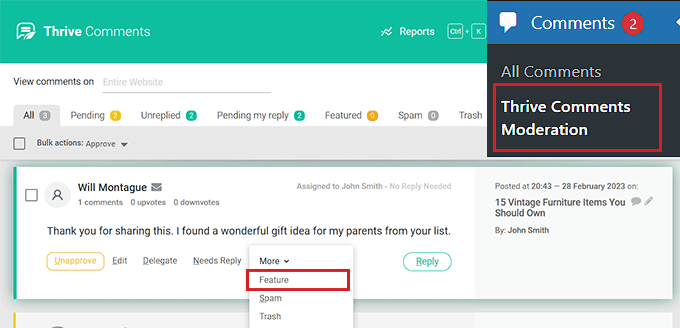
Puede mostrar agradecimiento a sus comentaristas mostrando un mensaje o redirigiéndolos a una página de agradecimiento. También puedes otorgar insignias a tus comentaristas cuando alcancen ciertos hitos.
Otra ventaja de este complemento es que permite a sus usuarios votar a favor de los comentarios haciendo clic en los botones Me gusta y No me gusta. Esto puede crear un sentido de comunidad y aumentar la participación de los usuarios sin que tengan que dejar un comentario.
Esperamos que este artículo te haya ayudado a aprender cómo mover comentarios entre publicaciones de WordPress. Es posible que también desee consultar nuestra guía sobre cómo permitir el registro de usuarios en su sitio web de WordPress o nuestra selección experta de los mejores complementos de comentarios de WordPress.


